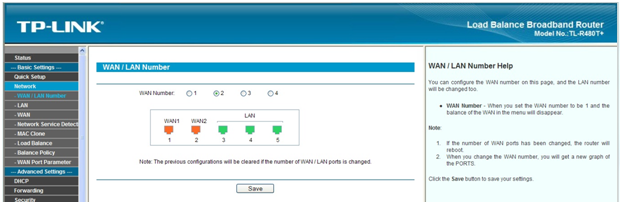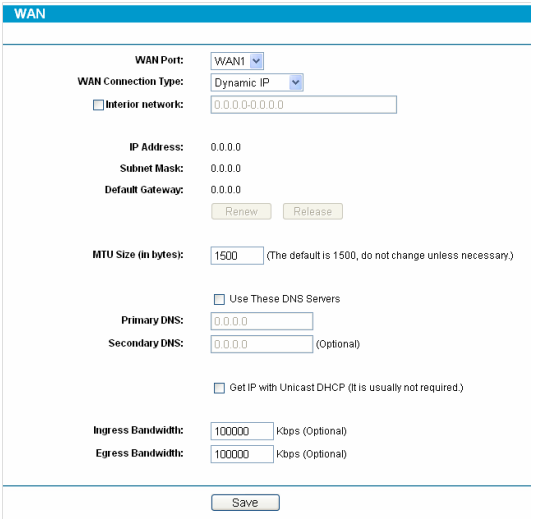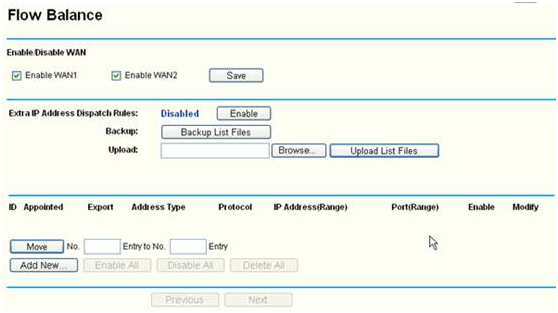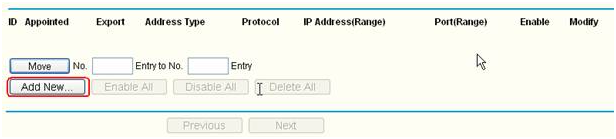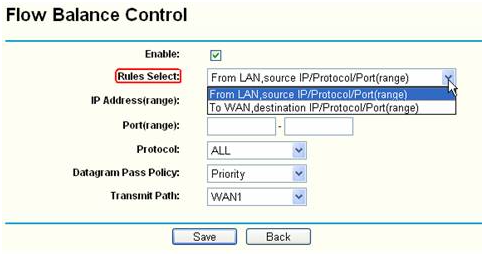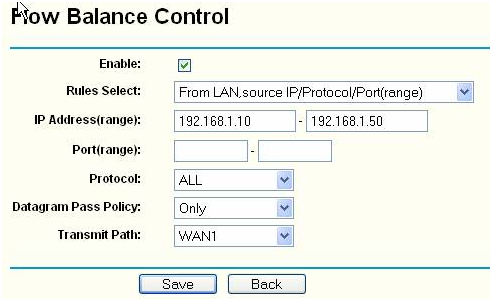Ситуации необходимости приобретения роутеров с двумя wan портами
В туристических фирмах, интернет кафе и тому подобных учреждениях, в которых наличие интернета имеет важнейшее значение, полагаться на гарантийную работоспособность провайдера не целесообразно. Бывает, у провайдера выходит из строя оборудование, вандалы разрушают линии связи, да и просто техническое обслуживание сопровождаются обрывами сессии, нестабильной связью, а в ряде случаев вообще отсутствием доступа к интернету. По этой причине рекомендуется приобретать роутер с двумя wan портами и заключать договор с двумя разными провайдерами. Они, как правило, по цене раза в 2-3 дороже, чем с одним wan портом. Конечно, можно для этих целей использовать персональный компьютер с двумя сетевыми картами, но этот вариант неудобнее по всем параметрам.
Роутер с 2 wan портами – TP-Link TL-R480T+ версии 1-3
Продолжим знакомство на примере одного из роутеров от фирмы TP-Link. Они предлагают много вариантов моделей как с двумя wan портами, так и с тремя, и даже четырьмя wan портами. К таким относится серия роутеров TP-Link TL-R480T, позволяющих программировать порты как в режим lan, так и в режим wan. В этой линейке собраны 3 устройства – TL-R480T, имеющий один wan порт, TL-R480T+ версии 1-3, оборудованный от двух до трех wan портов, и модель TL-R480T+ версии 4, оснащенный от одного до четырех wan портов. Рассмотрим роутер с 2 wan – TL-R480T+ версии 1-3.
Цена данного устройства составляет около 3 тысяч рублей.
Вход в меню настроек роутера TP-Link
Как писалось выше – три центральных порта роутера программируемые. Их можно использовать как в режиме lan, так и в режиме wan. Для выбора режима необходимо подключится к настройкам роутера через веб-интерфейс. Вход в настройки у всех роутеров фирмы TP-Link неизменный – для этого необходимо набрать в адресной строке любого интернет браузера 192.168.0.1 – это сетевой адрес роутера.
В появившимся окне в поле «Login» вводим имя пользователя admin, в поле «password» также вводим пароль admin.
Настройка портов роутера TP-Link. Выбор портов
Если заводские настройки роутера не изменялись, то перед нами откроется меню настроек устройства.
Для начала настройки портов в режим wan или режим lan заходим во вкладку «Network», далее в подменю «WAN / LAN Number». Перед вами откроется меню, в котором можно выбрать порт и далее произвести его настройку.
Нажимаем «WAN Port», из выпадающего списка выбираем режим порта – wan или lan, и далее производим настройку в зависимости от выбранного режима.
К сожалению, к порту нельзя привязать название, например, название провайдера. По этой схеме производим настройку второго порта (или более при необходимости).
Распределение нагрузки между портами
Роутер wan обладает дополнительной хорошей возможностью – распределение нагрузки между портами. Таким образом, решается возможность отдавать бОльшую пропускную способность определенному кругу компьютеров, либо определенным сетевым программам.
Настройка распределения нагрузки между портами
Для начала настройки балансировки нагрузки переходим во вкладку «Network», далее переходим во вкладку «Flow Balance» (Балансировка нагрузки).
В меню «Enable/Disable WAN» выбираете порт, который будете использовать (в нашем случае оба). Важно! Обязательно при внесении любых изменений сохраняем настройки, нажав кнопку «Save». Далее активируйте функцию «Extra IP Address Dispatch Rules» (Правила передачи пакетов), нажав напротив кнопку «Enable». Далее в нижней части меню нажимаете кнопку «Add New…», чтобы добавить новое правило.
После нажатия кнопки появится меню настройки распределения нагрузки между портами:
В меню «Rules Select» (Выбор правил) имеется возможность выбрать между двумя правилами:
- «From LAN , source IP / Protocol / Port (range)» либо
- «To WAN , destination IP / Protocol / Port (range)».
В зависимости от выбранного режима в меню «Port (range)» указываем приоритетный порт (либо диапазон), в меню «Protocol» – выбираем приоритетный протокол, «Datagram Pass Policy» – приоритет датаграмм, «Transmit Path» – приоритетный порт при выборе маршрута передачи информации.
Настройка балансировки настройки основывается на трех вариантах:
- Только на основе сетевого IP адреса;
- Только на основе порта;
- На основе сетевого IP адреса и порта одновременно.
Пример настройки роутера распределения нагрузки между портами.
Для наглядности приведем пример настройки баланса между портами:
Цель: все компьютеры локальной сети с сетевыми IP адресами, находящимся в диапазоне от 192.168.1.10 до 192.168.1.50, будут иметь доступ в Интернет только через порт wan1.
Заходим в меню настройки и выставляем настройки как на скриншоте ниже:
Не забываем на каждом этапе настройки нажимать кнопку «Save». Все, wlan роутер настроен. Предыдущая